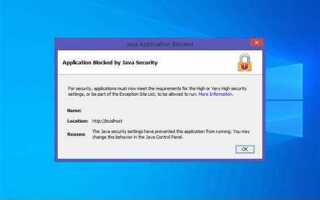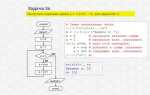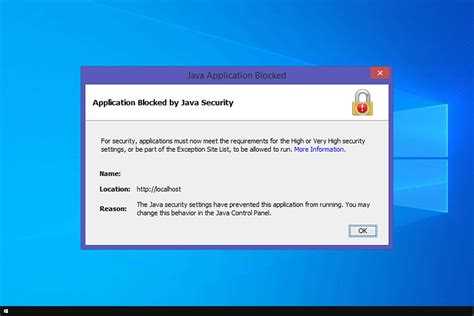
Если ваш антивирус блокирует работу Java, это может вызвать серьезные проблемы с запуском приложений и выполнением некоторых действий на вашем компьютере. Многие антивирусные программы воспринимают Java как угрозу из-за возможности использования уязвимостей в коде, что, в свою очередь, может привести к ложным срабатываниям. Однако существуют несколько способов исправить эту ситуацию без отключения защитных механизмов антивируса.
Первый шаг – это уточнение, какие именно компоненты Java блокируются. Для этого откройте настройки антивируса и найдите журнал блокировки. Иногда проблема возникает из-за определенных файлов или приложений, которые антивирус классифицирует как подозрительные. Понимание того, что именно блокируется, поможет вам принять решение о дальнейших действиях.
Второй шаг – настройка исключений в антивирусе. Большинство современных антивирусных программ позволяют добавить исключения для конкретных файлов или программ. Это можно сделать в разделе «Исключения» или «Настройки безопасности». Например, добавьте путь к папке с установленной Java или конкретному приложению в список разрешённых. Это позволит избежать блокировки при каждом запуске Java-программ.
Третий шаг – обновление Java и антивируса. Иногда причиной блокировки является устаревшая версия программного обеспечения. Убедитесь, что у вас установлены последние версии как Java, так и антивируса. Разработчики часто устраняют проблемы, связанные с ложными срабатываниями, в новых обновлениях.
Четвертый шаг – временное отключение антивируса. Если все предыдущие способы не помогли, можно временно отключить антивирус для проверки, устранена ли проблема. Однако делайте это с осторожностью, так как это увеличивает риск заражения вашего устройства. Включите антивирус обратно сразу после того, как убедитесь, что Java работает корректно.
Используя эти шаги, вы сможете избежать проблем с блокировкой Java вашим антивирусом, минимизируя риски и обеспечивая безопасность системы.
Как настроить антивирус для корректной работы Java
Антивирусные программы могут блокировать работу Java из-за чрезмерно строгих настроек безопасности или ложных срабатываний. Чтобы избежать проблем, необходимо настроить антивирус так, чтобы он правильно воспринимал Java как безопасную среду. Ниже приведены ключевые шаги для настройки антивируса.
1. Отключите проверку Java в реальном времени. В некоторых антивирусах существует функция, проверяющая все процессы и файлы в реальном времени. Эта проверка может мешать корректной работе Java-программ. Отключение этой опции может ускорить запуск Java-приложений без ущерба для безопасности, если остальные настройки антивируса адекватны.
2. Добавьте Java в исключения. Если антивирус блокирует определённые компоненты Java, настройте его так, чтобы он не проверял файлы Java (например, .jar, .class) или каталоги, где установлена JRE или JDK. Это исключение можно добавить в настройках антивируса вручную, указав путь к директориям Java.
3. Проверьте настройки брандмауэра. Некоторые антивирусы имеют встроенные брандмауэры, которые могут блокировать порты, используемые Java-программами. Убедитесь, что Java не блокируется для исходящих и входящих соединений, особенно если программа использует интернет или подключается к серверу.
4. Обновите антивирусную программу. Если проблема с блокировкой Java сохраняется, проверьте, есть ли доступные обновления для антивируса. Производители антивирусов регулярно обновляют свои базы данных и настройки для устранения ложных срабатываний и улучшения совместимости с популярными программами, включая Java.
5. Используйте проверенные антивирусы. Некоторые антивирусные программы могут слишком агрессивно блокировать Java, даже когда это не требуется. Рекомендуется использовать антивирусы, которые не вызывают конфликтов с Java-средой, такие как Kaspersky, Bitdefender или ESET, которые уже имеют опыт работы с Java.
Следуя этим рекомендациям, вы сможете настроить антивирус для правильной работы Java-программ и избежать блокировок, не жертвуя безопасностью вашего устройства.
Проверка настроек брандмауэра при использовании Java
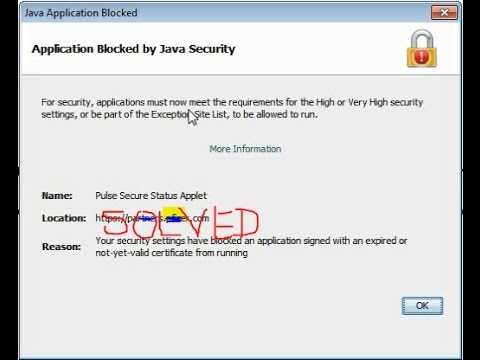
Когда антивирус блокирует работу Java, важно проверить настройки брандмауэра, поскольку они могут препятствовать нормальной работе приложений на этой платформе. Брандмауэр контролирует входящий и исходящий трафик, и если Java не настроена для корректной работы с сетью, это может вызвать ошибки или даже полную блокировку приложений.
Первым шагом является проверка, разрешает ли брандмауэр Java доступ к сети. Для этого откройте настройки брандмауэра в панели управления операционной системы. Например, в Windows это можно сделать через «Панель управления» > «Система и безопасность» > «Брандмауэр Windows». В разделе «Разрешение приложений через брандмауэр» убедитесь, что для Java установлены разрешения для входящих и исходящих соединений.
Если Java не отображается в списке разрешённых приложений, необходимо вручную добавить её. Введите путь к исполняемому файлу Java (обычно это C:\Program Files\Java\jre\bin\java.exe) в соответствующие поля брандмауэра и отметьте необходимые порты, которые Java использует для сетевых соединений. Обычно это порты, связанные с серверами приложений или веб-службами (например, порт 8080 для серверов приложений).
В случае, если Java продолжает блокироваться, стоит проверить настройки прокси-сервера. Некоторые организации используют прокси для контроля трафика, и неправильно настроенная конфигурация может блокировать соединения Java. Для этого откройте настройки Java через «Панель управления Java» и перейдите в раздел «Сетевые настройки», где можно указать прокси-серверы, если они используются в вашей сети.
Также стоит проверить наличие каких-либо дополнительных фильтров или правил в брандмауэре, которые могут блокировать порты, используемые Java. Для этого проверьте журналы брандмауэра на наличие записей о заблокированных соединениях. Если конкретный порт или приложение заблокированы, добавьте исключение для Java в настройках брандмауэра.
Что делать, если антивирус ошибочно блокирует Java-программы

Антивирусы могут блокировать Java-программы по нескольким причинам, включая восприятие Java как угрозы из-за популярных уязвимостей или подозрительных файлов. Когда это происходит, важно принять несколько шагов для устранения проблемы.
1. Проверка ложных срабатываний
Если антивирус блокирует программу, сначала проверьте, является ли это ложным срабатыванием. Для этого можно использовать онлайн-сервис для анализа файлов, например, VirusTotal. Загрузите файл программы и проверьте, вызывает ли он тревогу у других антивирусов. Если большинство антивирусов не обнаруживают угроз, это может быть ложное срабатывание.
2. Добавление исключения в антивирус
Если вы уверены, что программа безопасна, добавьте ее в исключения антивируса. Это предотвратит дальнейшее блокирование при запуске. В большинстве антивирусов есть раздел настроек для исключений, где можно указать путь к Java-программе или целому каталогу с Java-файлами.
3. Обновление антивируса и Java
Ошибки в работе антивирусов часто устраняются в новых версиях программ. Убедитесь, что у вас установлены последние обновления как для антивируса, так и для Java. Особенно это важно, если в вашей версии Java были выявлены уязвимости, которые могли привести к ложному срабатыванию антивируса.
4. Использование альтернативных методов запуска
Если антивирус продолжает блокировать приложение, можно попробовать использовать альтернативные способы запуска Java-программы. Например, запустите программу через командную строку или консоль Java, а не через ярлык или установщик, который может быть неправильно интерпретирован антивирусом.
5. Обращение в поддержку
Если вышеописанные меры не помогли, обратитесь в службу поддержки вашего антивируса. Опишите ситуацию, предоставьте лог ошибок и файл программы для детальной диагностики. Возможно, разработчики антивируса предложат решение или обновление для корректной работы с Java.
Как добавить Java в исключения антивируса
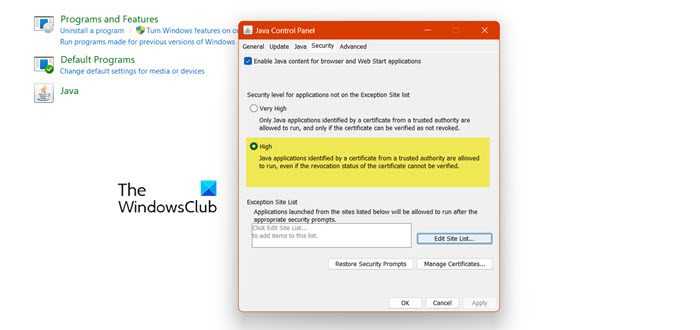
Если антивирус блокирует работу Java, это может привести к сбоям при запуске приложений или системных процессов. Чтобы избежать таких проблем, важно настроить исключения в антивирусе для Java. Ниже приведены шаги для наиболее популярных антивирусных программ.
- 1. Kaspersky Anti-Virus
- Откройте программу и перейдите в «Настройки».
- Перейдите в раздел «Дополнительные настройки» и выберите «Защита».
- Найдите пункт «Объекты, исключенные из проверки», нажмите «Добавить».
- Выберите папку с установленной Java (обычно путь: C:\Program Files\Java).
- Подтвердите изменения и перезагрузите компьютер.
- 2. Avast
- Откройте интерфейс Avast и перейдите в «Настройки».
- Перейдите в раздел «Общие» и выберите «Исключения».
- Нажмите «Добавить исключение» и выберите путь к папке с Java.
- После добавления исключений перезапустите антивирус.
- 3. Bitdefender
- Запустите Bitdefender и откройте «Настройки».
- Перейдите в раздел «Анти-вирус» и выберите «Исключения».
- Нажмите «Добавить исключение» и укажите путь к Java.
- Примените изменения и перезагрузите компьютер для активации настроек.
- 4. Windows Defender
- Откройте «Параметры безопасности Windows» через «Панель управления».
- Перейдите в «Защита от вирусов и угроз» и выберите «Управление настройками».
- В разделе «Исключения» нажмите «Добавить или удалить исключение».
- Выберите «Папку» и укажите путь до установленной Java.
- Сохраните изменения и закройте настройки.
После выполнения этих шагов антивирус не будет блокировать работу Java, и приложения смогут работать без помех. Важно периодически проверять, не изменились ли настройки антивируса или пути к файлам Java при обновлениях системы или программы безопасности.
Как проверить, блокирует ли антивирус конкретные файлы Java
- Отключите временно антивирус: Временно отключите защиту и попробуйте запустить приложение или файл Java. Если программа заработала, это указывает на то, что антивирус вмешивается в работу.
- Проверьте журнал антивируса: Многие антивирусные программы ведут журналы событий. Откройте журнал и найдите записи, связанные с Java или блокировками. Это поможет выявить, какие файлы или действия были заблокированы.
- Используйте исключения: Добавьте файлы Java в список исключений антивируса. Для этого откройте настройки антивируса, перейдите в раздел исключений и укажите пути к проблемным файлам. После этого перезапустите антивирус и попробуйте снова запустить приложение.
- Запуск через командную строку: Попробуйте запустить файл Java через командную строку с правами администратора. В случае блокировки антивирусом сообщение об ошибке или уведомление должно появиться в консоли.
- Проверка с помощью песочницы: Используйте режим песочницы или виртуальной машины для изолированного тестирования. Если файл Java запускается без блокировок в таком окружении, это подтверждает вмешательство антивируса в основной системе.
- Использование инструмента для анализа: Некоторые антивирусы предоставляют инструменты для анализа заблокированных объектов. Например, в Avast или Kaspersky можно использовать встроенные функции для получения подробной информации о блокируемых объектах.
Следуя этим шагам, вы сможете точно определить, какие файлы Java блокируются вашим антивирусом и как устранить эту проблему.
Влияние обновлений антивируса на работу Java: что учитывать
Обновления антивирусных программ могут существенно повлиять на работу приложений, использующих Java. При обновлении антивируса могут измениться его алгоритмы обнаружения угроз, что приведет к блокировке или замедлению работы Java-программ. Важно учитывать, что антивирус может воспринимать компоненты Java, такие как виртуальная машина или JAR-файлы, как потенциальную угрозу, особенно если они не были правильно проверены или подписаны. Например, если антивирус обновился и добавил новые сигнатуры для известных угроз, то старые Java-программы, не имеющие цифровой подписи или обновлений, могут быть заблокированы.
После обновлений антивируса рекомендуется проверять настройки программы, чтобы удостовериться, что новые фильтры или правила не влияют на работу Java. В некоторых случаях антивирус может ошибочно классифицировать нормальные файлы Java как вредоносные. Чтобы минимизировать такие риски, полезно обновлять саму Java до последней версии, что позволит избежать конфликтов с более новыми антивирусными базами данных. Также стоит обратить внимание на настройки исключений в антивирусе, где можно добавить каталоги с Java-программами в белый список.
Кроме того, антивирусы могут блокировать запуск Java-приложений, если в процессе обновлений были изменены параметры безопасности или ограничены определенные виды соединений. В таких случаях стоит проверить настройки фаервола, который также может мешать правильной работе Java, особенно если приложение требует доступа к сети для получения обновлений или выполнения операций в реальном времени.
Взаимодействие между обновлениями антивируса и Java требует внимательности. При регулярных обновлениях антивирусных баз стоит проверять журнал событий антивируса на наличие предупреждений или ошибок, связанных с Java. Это поможет оперативно реагировать на возможные проблемы и минимизировать риски нарушения работы критически важных приложений.
Когда стоит обратиться в поддержку антивируса для решения проблемы с Java
Если антивирусный софт блокирует работу Java, прежде чем обращаться в поддержку, стоит уточнить несколько факторов. Если проблема повторяется после обновлений Java или антивируса, и стандартные действия, такие как добавление исключений или перезагрузка системы, не решают её, это сигнал к обращению в поддержку.
Основной повод для обращения – ложное срабатывание антивируса. Иногда антивирус может ошибочно расценить файлы Java как угрозу из-за изменений в коде, обновлений или нестандартных настроек безопасности. Если вы уверены, что блокируемые файлы безопасны, но антивирус продолжает их блокировать, это повод для запроса на пересмотр и обновление баз данных угроз в антивирусной программе.
Если антивирус изначально не распознаёт Java как безопасную программу и не предлагает возможность добавить её в список исключений, лучше обратиться к поддержке. Это может быть связано с недостаточной интеграцией Java с конкретной версией антивируса.
Поддержка антивируса также может быть полезна в случае, если проблема возникает из-за взаимодействия нескольких программ. Например, другие защитные утилиты могут блокировать или ограничивать доступ к Java, и для выявления корня проблемы потребуется помощь специалистов.
В случаях, когда блокировка Java приводит к сбоям в работе других программ или приложений, важно сообщить об этом в службу поддержки антивируса. Это поможет не только решить проблему с Java, но и предотвратить возможные конфликты с другими компонентами системы.
Вопрос-ответ:
Что делать, если антивирус блокирует запуск Java-программы?
Если антивирус блокирует Java-программу, первым шагом стоит проверить настройки антивируса. Иногда он может ошибочно определить программу как угрозу. Отключите временно антивирус или добавьте программу в список исключений. Если проблема сохраняется, обновите антивирусную базу данных или попробуйте использовать другой антивирус.
Почему антивирус может блокировать работу Java?
Антивирусы могут блокировать Java по нескольким причинам. Программы на Java могут быть ошибочно распознаны как вредоносные из-за подозрительных действий, которые они выполняют, например, доступ к сети или изменение системных файлов. Также возможно, что антивирус обнаруживает уязвимости в старых версиях Java, что вызывает блокировку.
Как добавить Java-программу в исключения антивируса?
Чтобы добавить Java-программу в исключения антивируса, откройте настройки антивируса и найдите раздел, связанный с исключениями или безопасностью. Обычно нужно выбрать путь к Java-программе и разрешить доступ. Это поможет антивирусу не блокировать выполнение программы в будущем.
Может ли обновление Java помочь решить проблему с блокировкой антивирусом?
Да, обновление Java до последней версии может помочь. Старые версии Java часто содержат уязвимости, которые могут быть причиной блокировки антивирусом. Обновление до актуальной версии устраняет эти уязвимости и может предотвратить блокировку программой безопасности.
Что делать, если после добавления Java-программы в исключения антивируса проблема не решена?
Если проблема не решена, несмотря на добавление программы в исключения, попробуйте временно отключить антивирус и проверить, будет ли работать программа. Если да, это подтверждает, что антивирус мешает нормальной работе. В таком случае, рекомендуется обратиться в техническую поддержку антивируса или попробовать другие способы настройки безопасности.
Почему антивирус может блокировать работу Java-программы и как это исправить?
Антивирусы могут блокировать работу Java-программ по нескольким причинам. Одна из самых распространённых — ложные срабатывания, когда антивирус ошибочно воспринимает программу за угрозу. Это может происходить из-за использования устаревших или подозрительных библиотек в Java-программе. Чтобы решить проблему, можно добавить исключение в антивирус, указав папку, где находится программа. Также полезно обновить антивирус и Java до последних версий, так как это помогает избежать конфликтов между программным обеспечением и антивирусом.
Как решить проблему с блокировкой Java-программ антивирусом, если добавление исключений не помогает?
Если добавление исключений в антивирус не решает проблему, можно попробовать несколько других методов. Во-первых, стоит проверить настройки брандмауэра, который может блокировать определённые порты или соединения, используемые Java-программой. Во-вторых, убедитесь, что используемая версия Java совместима с вашим антивирусом. Иногда проблемы могут возникать из-за старых версий Java, которые не поддерживаются в новых антивирусных обновлениях. В крайнем случае, если проблема не устраняется, можно временно отключить антивирус на время работы программы или использовать другой антивирус, который не вызывает подобных сбоев.